
Bitgetで儲ける人がいるから、おいらも開設したい!



実際の画面を載せながら解説するので、簡単です。
→まずはBitgetの口座開設のページを開きましょう
目次
Bitgetの口座開設に必要なもの
口座開設に必要なモノ
- Gmail・Yahooメールなどのメールアドレス
- 本人確認書類(次のいずれか 運転免許証・マイナンバーカード・パスポート等)



準備しておきましょう!
Bitgetの口座開設の手順
口座開設の手順
- メールアドレスの登録
- 本人情報の登録
- 本人確認書類の提出



意外と簡単でしたよ♪
メールアドレスの登録
メールアドレス・パスワードを設定し「アカウントを作成」をタップ
登録したメールアドレスに届く「認証コード」を入力して完了。



電話番号の場合はSMSで届きます。
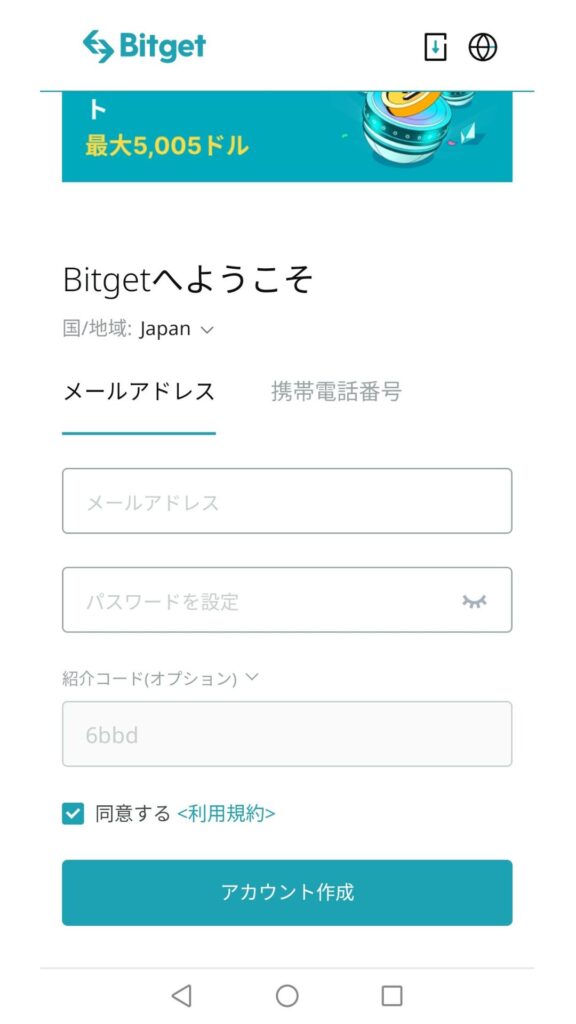
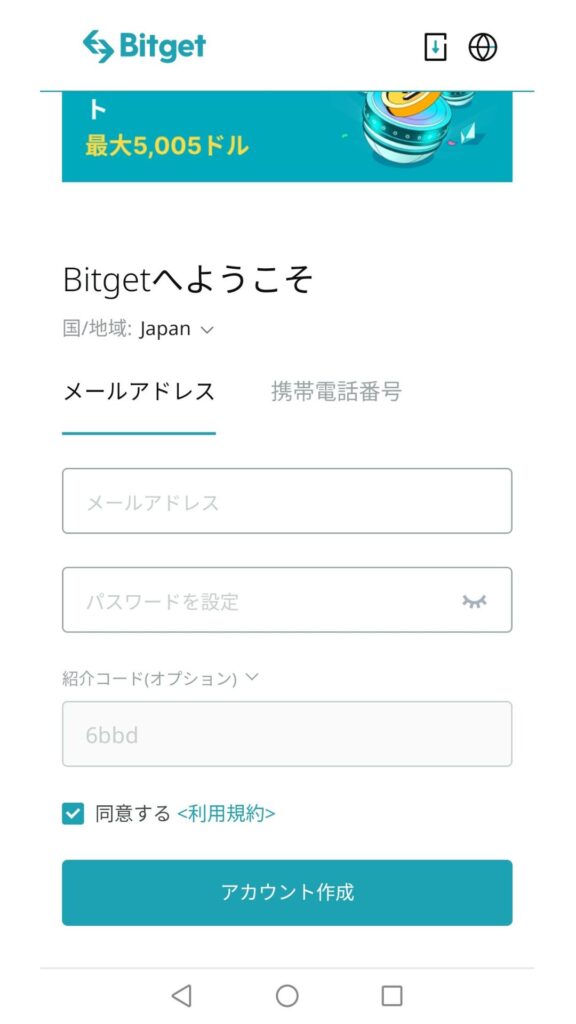



これだけでアカウントは出来てしまいます。早すぎ。
本人情報の登録(KYC)
「Bitget」のスマホアプリをダウンロードします。
画面左上の「アカウントアイコン」→「AD認証」をタップ。
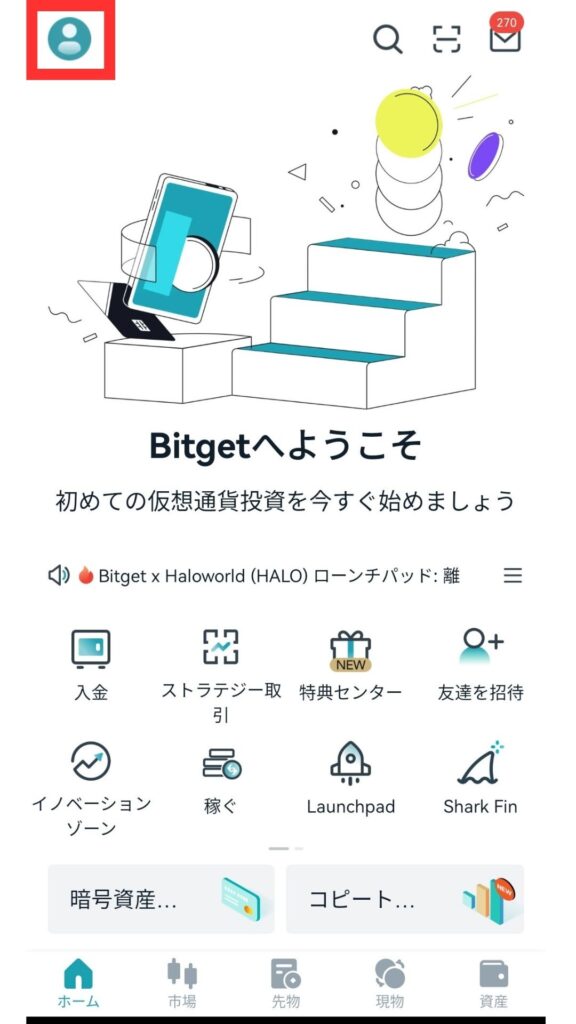
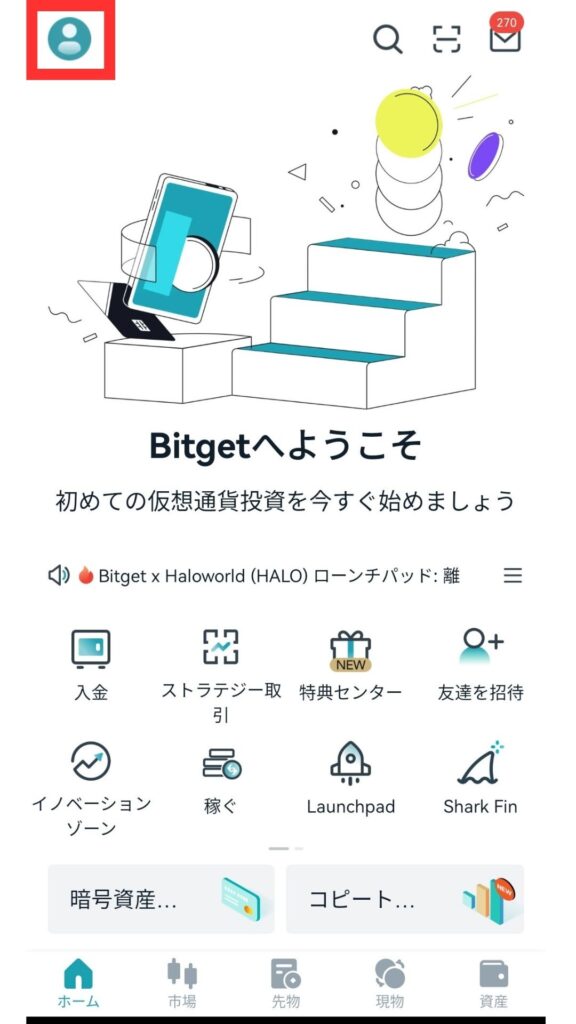
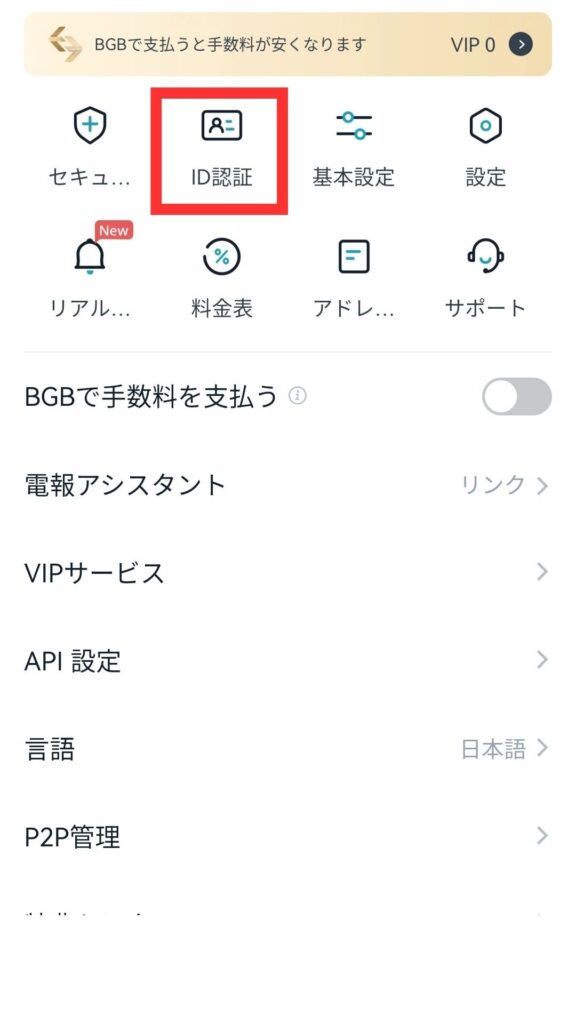
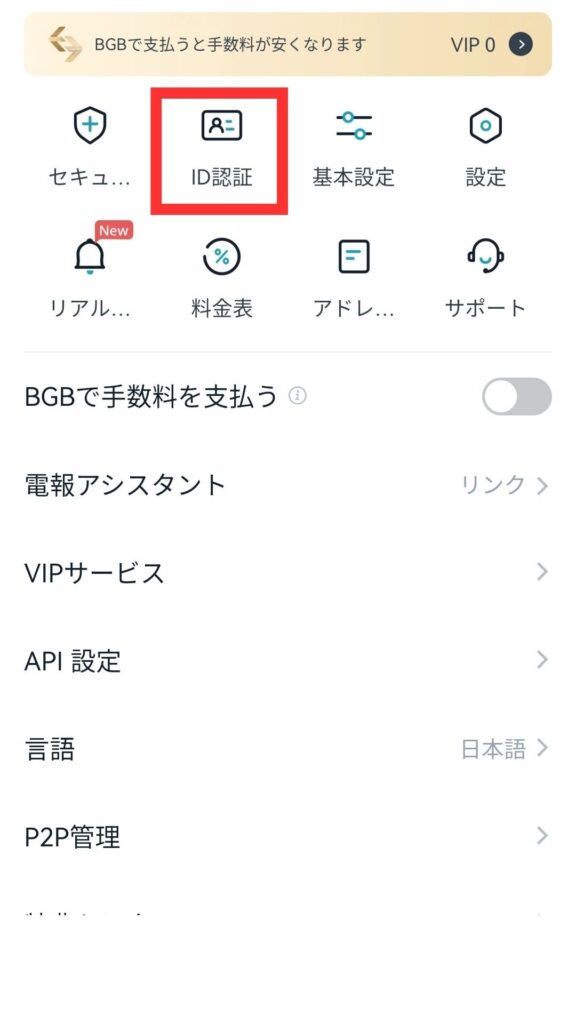
「国・地域を選択」でJapanを選択
「本人確認」にチェックが入っていることを確認のうえ、「今すぐ認証」をタップ
身分証明書の種類を選択し「次」をタップ
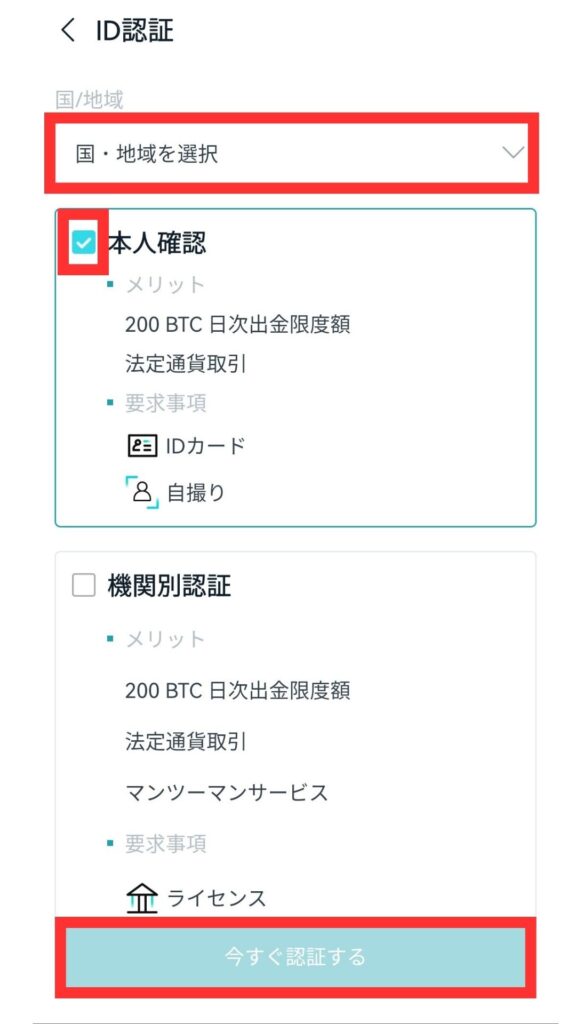
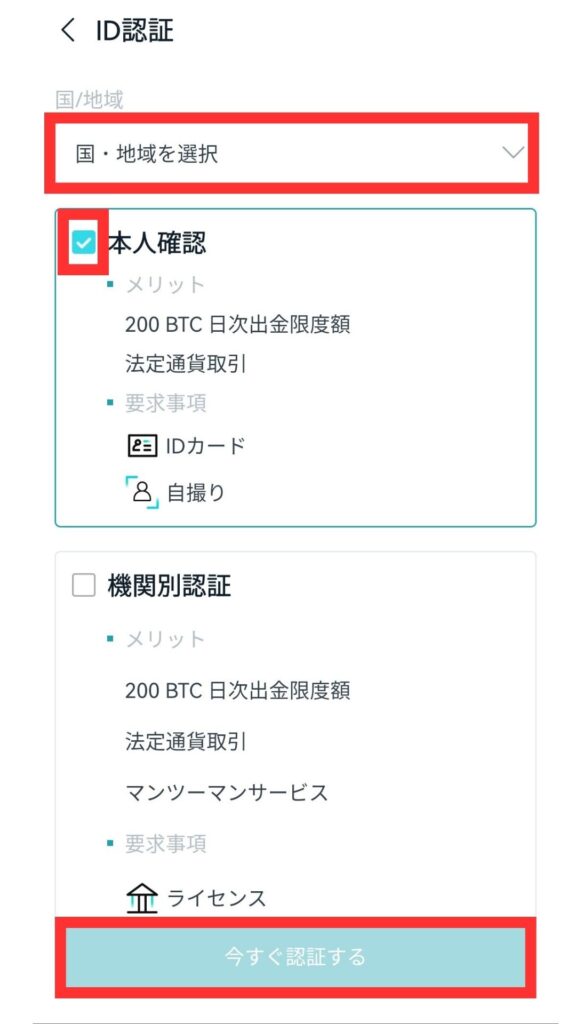
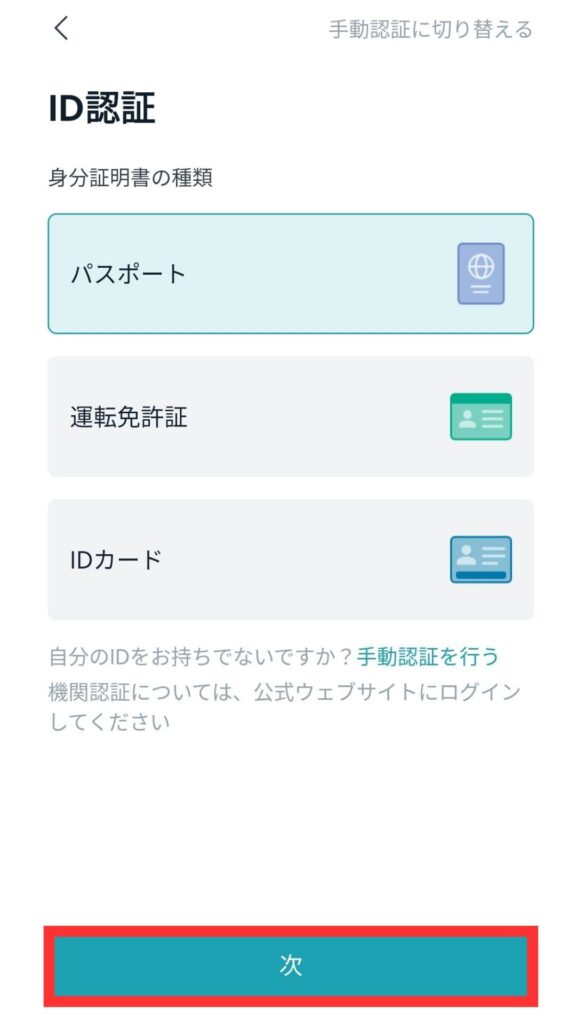
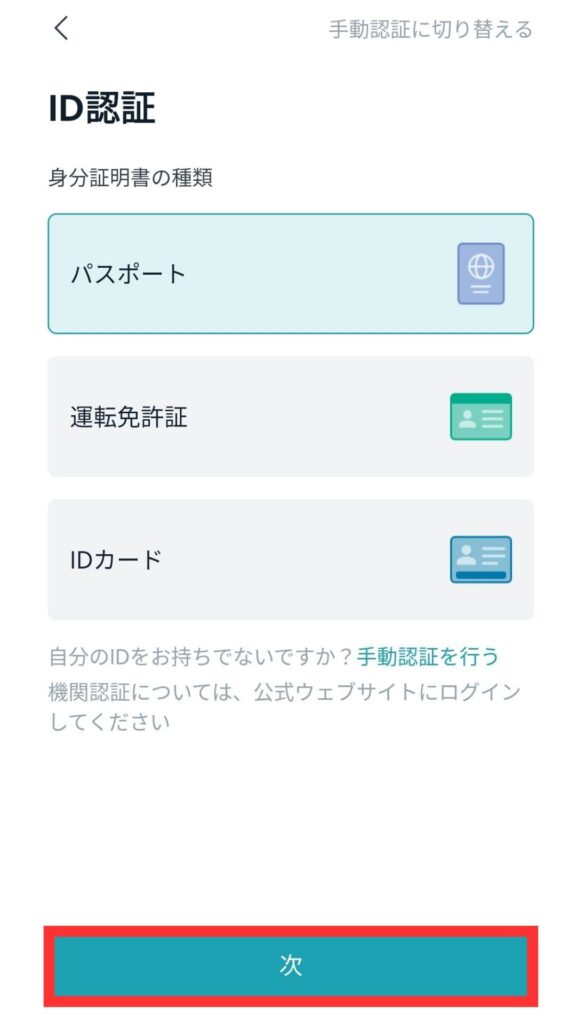
「国/地域」「名前」「苗字」「生年月日」を入力し「次」をタップ。
「カメラを起動」をタップし、本人証明書と顔写真を撮影。
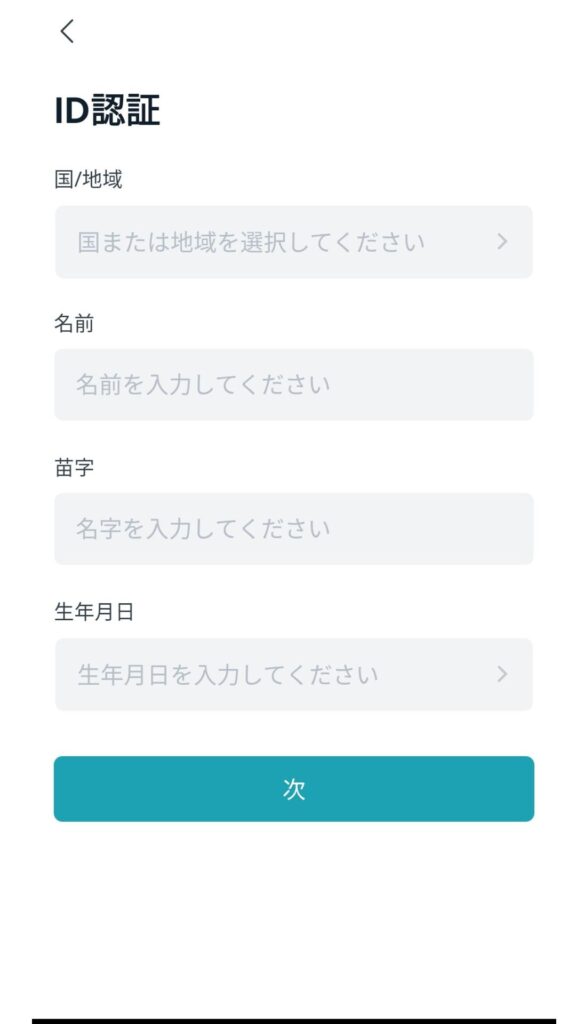
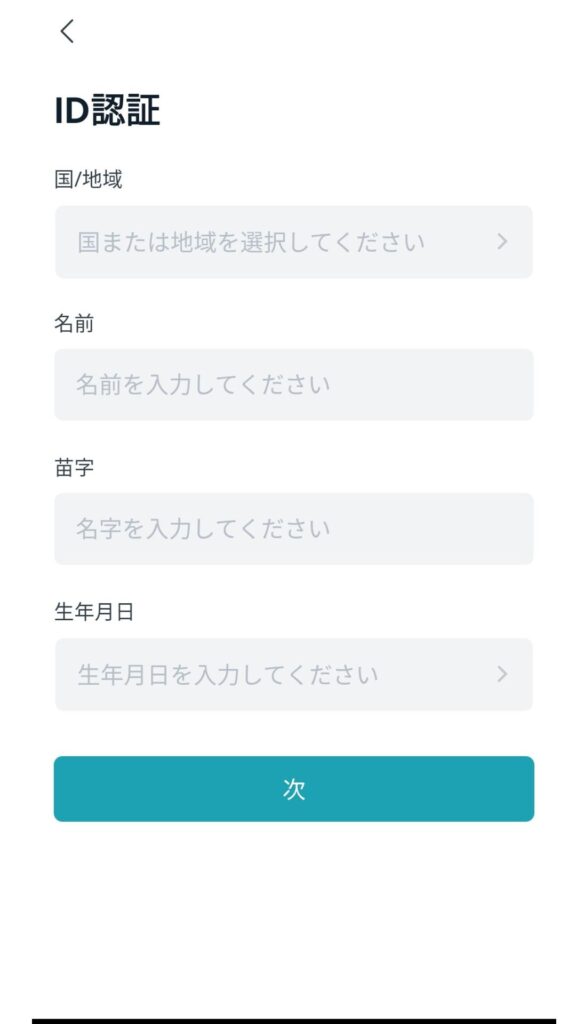
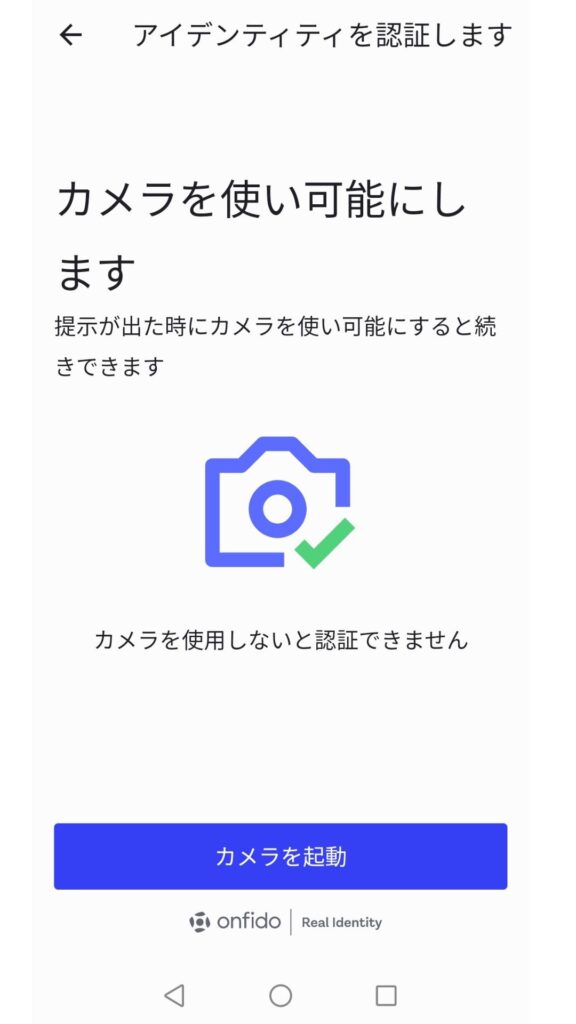
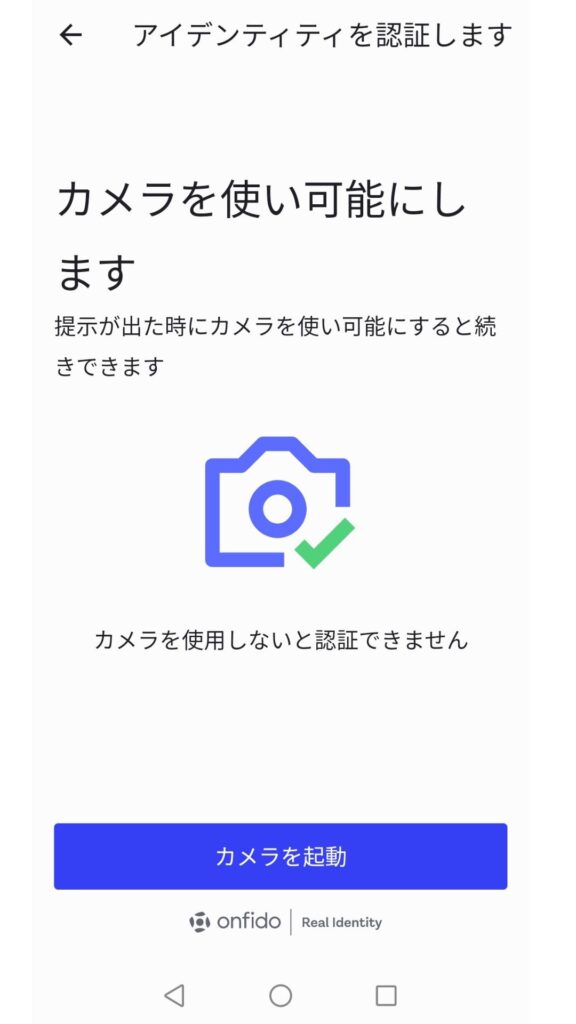
「認証を提出します」をタップして完了。
認証が完了したら、登録したメールアドレスに完了の通知がきます。
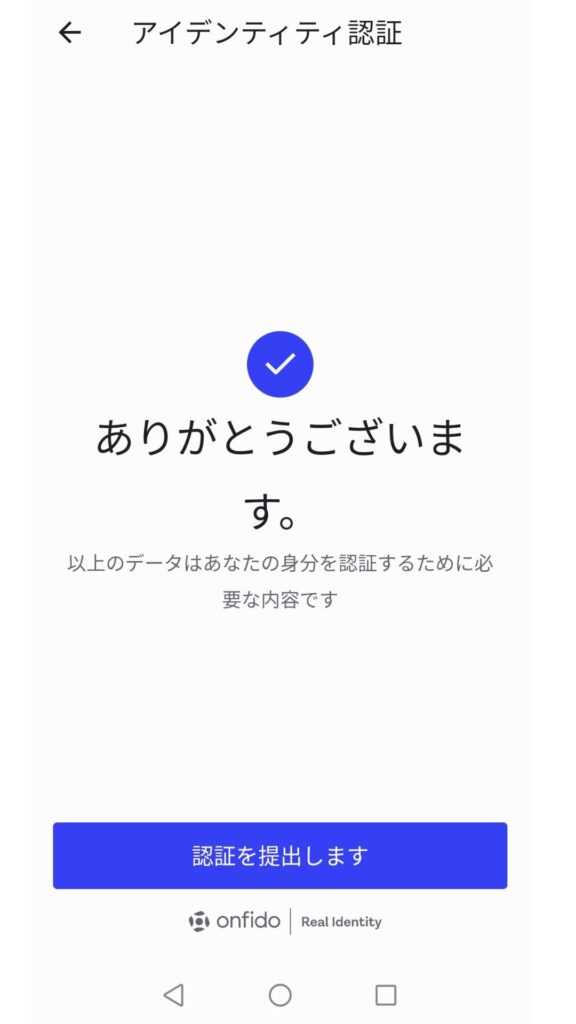
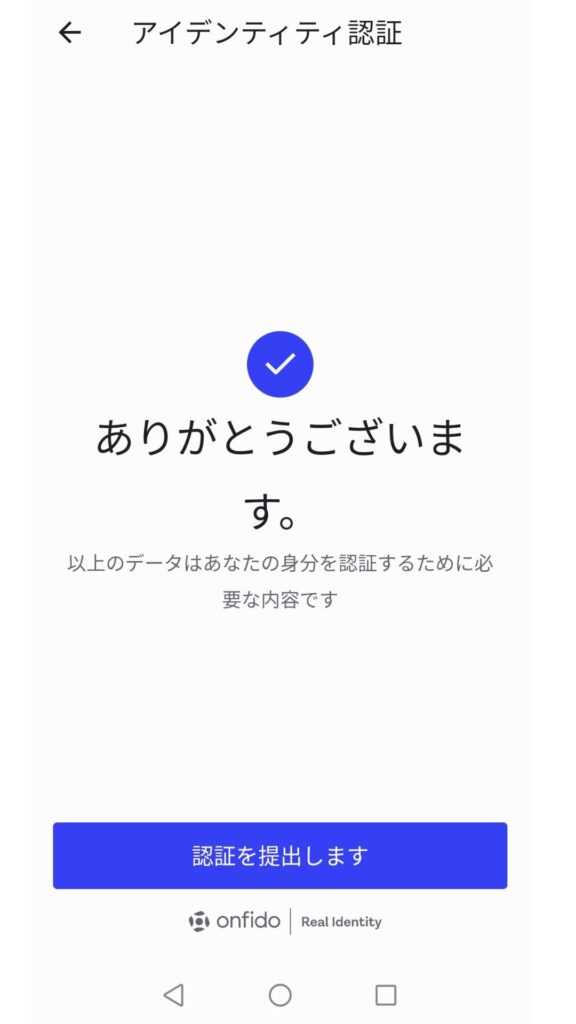
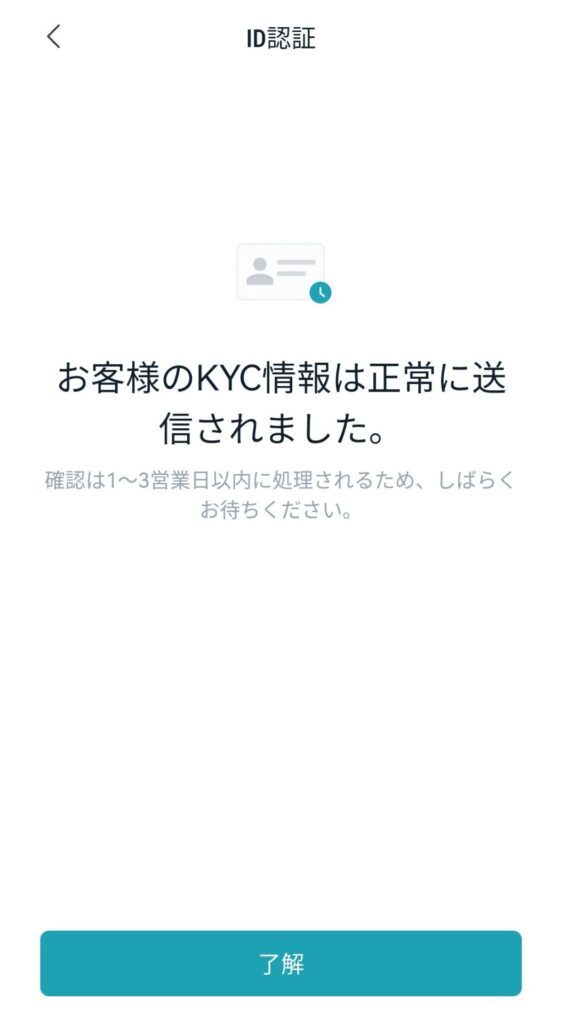
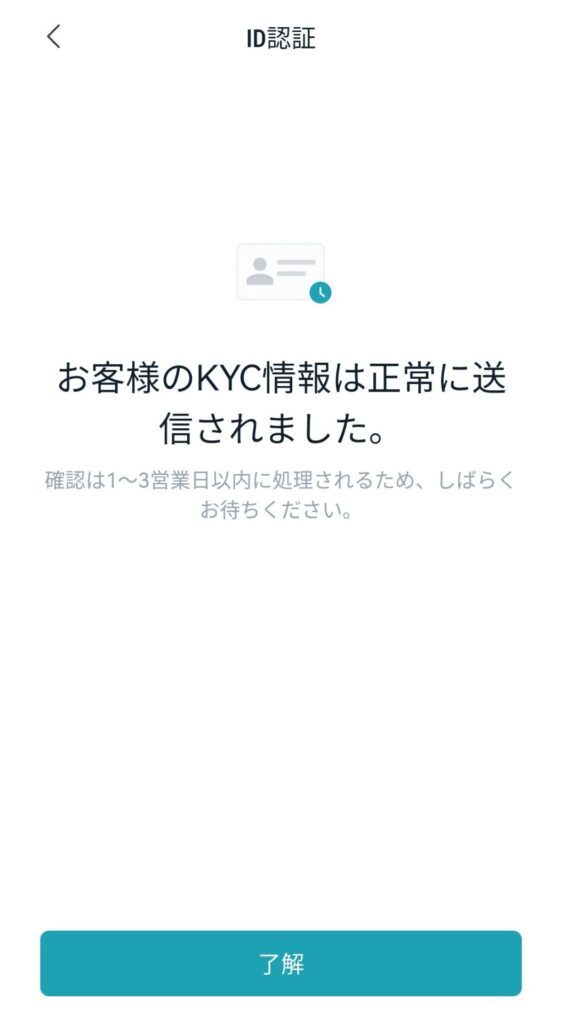



私の場合は5分くらいでメールが来ましたが、混んでいると24時間とかかかるみたいです。
まとめ
この記事のまとめ
口座開設の手順は以下の通りです。
- メールアドレスの登録
- 本人情報の登録
- 本人確認書類の提出
必要に応じてセキュリティレベルを上げる2段階認証を有効にしてください。
二段階認証には、「google authenticator」というアプリがおすすめです。
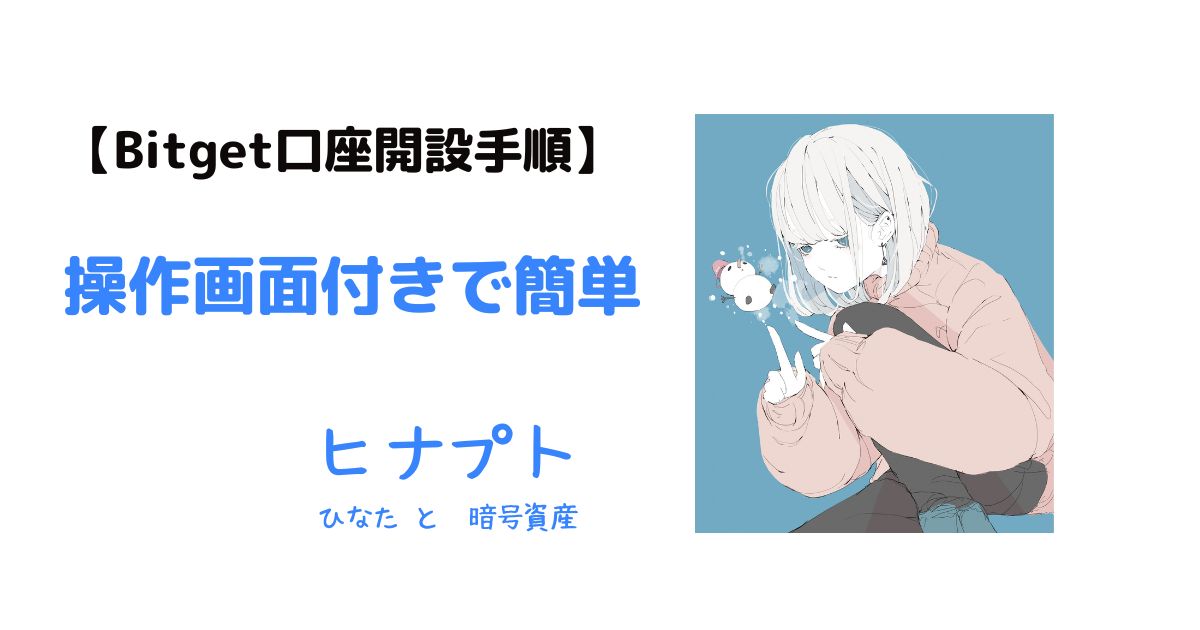

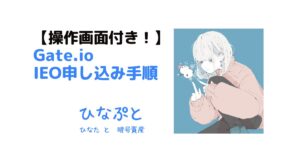

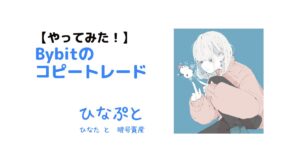
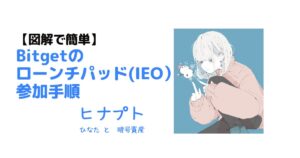

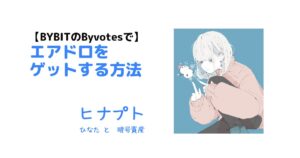
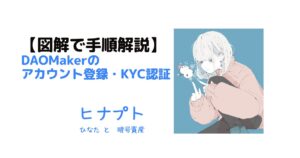
コメント